win10屏幕变成紫色的四种解决方法 win10屏幕变成紫色什么原因
更新时间:2023-03-24 15:44:20作者:jiang
win10电脑开机发现屏幕变成紫色,是什么原因导致屏幕出现紫屏?屏幕变紫色也属于花屏的一种,很多因素都会导致,例如颜色设置不当,数据连接线松动,显卡损坏及显示器有问题等原因,因此大家可以根据下文教程进行解决。
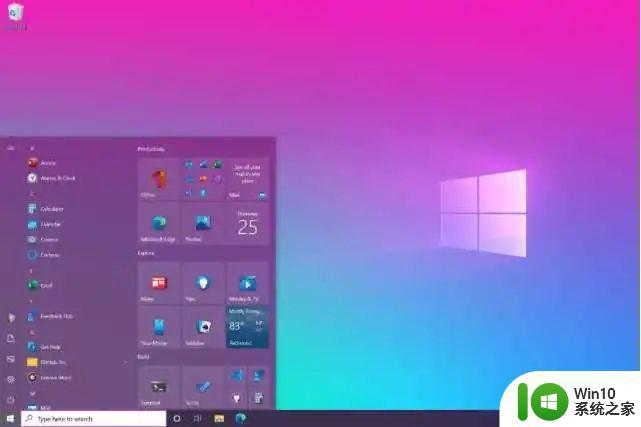
方法一:
1、先检查颜色设置是否正常,在显示器上有一个“menu”菜单键,打开屏幕设置。
2、选择“色彩”这一项。再分别选择红,绿,蓝,按set按钮,都调成平衡状态,一般50左右。
方法二:
1、检查屏幕的数据连接线,看看是否松动,拔出来,重插一遍。
2、如果数据线有损坏,换一根。
方法三:
1、检测显卡,先用驱动精灵检测一下,如果是驱动损坏,更新一下。
2、如果更新没用。打开机箱,检查显卡是否松动了,或者灰尘太多,松动了就重插一遍,如果灰尘太多,就清理清理。
3、如果还没效,很可能是显卡损坏,更换试试。
方法四:
1、如果以上都不能解决,就只能是显示器有问题。
2、请专业人员维修或更换。
以上教程分享四种解决win10电脑屏幕变成紫色的方法,身边有朋友遇到一样故障,不要着急,按照教程修复即可。
win10屏幕变成紫色的四种解决方法 win10屏幕变成紫色什么原因相关教程
- Win10屏幕颜色变为灰色的恢复方法 Win10屏幕颜色变为灰色什么原因
- windows10屏幕变成黑白怎么办 windows10电脑屏幕变成黑白色的解决方法
- win10电脑屏幕变成橙色怎么办 win10显示屏突然变成橙色怎么处理
- win10任务栏图标变成白色文件的两种解决方法 win10任务栏图标变白色文件原因
- Win10电脑屏幕变红色怎么解决 Win10电脑屏幕变红色无法正常显示怎么办
- win10开机后壁纸变成黑屏的解决方法 win10屏幕黑屏怎么办
- 电脑过一会屏幕就很暗 Win10屏幕自动变暗的原因及解决方法
- win10屏幕颜色偏黄怎么调节 win10屏幕颜色偏黄原因分析
- win10界面变成黑白原因 win10系统界面变成黑白如何恢复彩色
- win10文件图标变成白色怎么办 win10文件图标变成白色如何解决
- win10电脑冷色屏改成暖色屏 win10电脑怎么将屏幕色调调成冷色
- win10笔记本屏幕会突然变暗的几种原因 win10笔记本屏幕突然变暗怎么办
- win10玩只狼:影逝二度游戏卡顿什么原因 win10玩只狼:影逝二度游戏卡顿的处理方法 win10只狼影逝二度游戏卡顿解决方法
- 《极品飞车13:变速》win10无法启动解决方法 极品飞车13变速win10闪退解决方法
- win10桌面图标设置没有权限访问如何处理 Win10桌面图标权限访问被拒绝怎么办
- win10打不开应用商店一直转圈修复方法 win10应用商店打不开怎么办
win10系统教程推荐
- 1 win10桌面图标设置没有权限访问如何处理 Win10桌面图标权限访问被拒绝怎么办
- 2 win10关闭个人信息收集的最佳方法 如何在win10中关闭个人信息收集
- 3 英雄联盟win10无法初始化图像设备怎么办 英雄联盟win10启动黑屏怎么解决
- 4 win10需要来自system权限才能删除解决方法 Win10删除文件需要管理员权限解决方法
- 5 win10电脑查看激活密码的快捷方法 win10电脑激活密码查看方法
- 6 win10平板模式怎么切换电脑模式快捷键 win10平板模式如何切换至电脑模式
- 7 win10 usb无法识别鼠标无法操作如何修复 Win10 USB接口无法识别鼠标怎么办
- 8 笔记本电脑win10更新后开机黑屏很久才有画面如何修复 win10更新后笔记本电脑开机黑屏怎么办
- 9 电脑w10设备管理器里没有蓝牙怎么办 电脑w10蓝牙设备管理器找不到
- 10 win10系统此电脑中的文件夹怎么删除 win10系统如何删除文件夹
win10系统推荐
- 1 系统之家ghost win10 32位中文旗舰版下载v2023.04
- 2 雨林木风ghost win10 64位简化游戏版v2023.04
- 3 电脑公司ghost win10 64位安全免激活版v2023.04
- 4 系统之家ghost win10 32位经典装机版下载v2023.04
- 5 宏碁笔记本ghost win10 64位官方免激活版v2023.04
- 6 雨林木风ghost win10 64位镜像快速版v2023.04
- 7 深度技术ghost win10 64位旗舰免激活版v2023.03
- 8 系统之家ghost win10 64位稳定正式版v2023.03
- 9 深度技术ghost win10 64位专业破解版v2023.03
- 10 电脑公司win10官方免激活版64位v2023.03